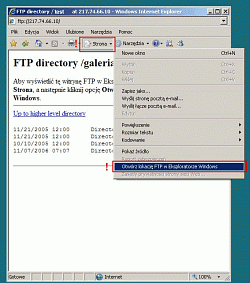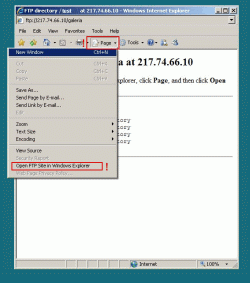|
|
|
 Pomoc W celu uniknięcia powtarzających się często błędów i pomyłek prosimy o przeczytanie poniższych informacji. Są tu zebrane najczęstsze zapytania i błędy popełniane przez Klientów: - Nie mogę złożyć zamówienia - pliki wysyłają się tylko do pewnego momentu
Jeżeli wysyłanie plików zostaje nagle przerwane i nie jest to problem z twoim łączem internetowym - wyłącz program antywirusowy na czas składania zamówienia. Ze względu na mechanizm pokazujący pasek postępu kopiowania plików przeglądarka łączy się z naszą stroną co sekundę. Niektóre programy antywirusowe odbierają to jako działanie wirusa i przerywają połączenie.
Po złożeniu zamówienia możesz włączyć z powrotem program antywirusowy.
- Nie wysyłaj plików e-mailem
Wszystkie produkty zamawia się poprzez naszą stronę (opcja "Nowe zamówienie"). Jeżeli chcesz dosłać poprawione pliki skorzystaj z "Wiadomości" wybierając opcję "poprawa/dosłanie plików" i dołącz pliki do wiadomości. Pliki można dosyłać do zamówień, które mają status "Akceptacja plików".
- Nie mogę nadpisać pliku na FTP ani go skasować
Jeżeli chcesz wgrać poprawiony plik korzystając z połączenia FTP, a serwer zgłasza błąd dostępu do pliku - wgraj poprawiony plik z inną nazwą, np: apteka_przod_poprawa.cdr.
- Gdy chcesz poprawić pliki w złożonym zamówieniu
Nie składaj nowego zamówienia ! Jeżeli złożysz drugie identyczne zamówienie, zostanie ono wydrukowane dwa razy. Skorzystaj z Wiadomości - wybierając typ wiadomości "poprawa/dosłanie plików". Dołącz poprawione pliki i wyślij wiadomość. Dosyłanie plików jest możliwe dla zamówień ze statusem "Akceptacja plików".
- Sprawdź wymiary projektu !
Najczęstszy błąd w przygotowaniu projektu to nieprawidłowe wymiary. Wszystkie wymiary są podane w opisie każdego produktu. Wykonaj projekt dokładnie wg podanych danych ! Nie poprawiamy przesłanych projektów i jeżeli wymiary są nieprawidłowe, zamówienie będzie odrzucone.
- Zawsze kliknij na koniec "Wysyłam zamówienie"
Częsty błąd przy wysyłaniu plików przez FTP polega na tym że, gdy skończą się kopiować pliki, klienci zamykają stronę zamiast kliknąć przycisk "Wysyłam zamówienie". Dopiero uruchomienie tej opcji zapisuje całe zamówienie do naszej bazy danych. Bez tego zamówienie nie będzie zapisane.
- Gdy chcesz się szybko skontaktować
Skorzystaj wyłącznie z podstrony "Wiadomości". Jest to nasz wewnętrzny komunikator, przeznaczony tylko dla klientów. Wiadomości czytamy na bieżąco i odpisujemy jak najszybciej jest to możliwe.
- Nie dzwoń w sprawie reklamacji
Reklamacje jakościowe i ilościowe prosimy zgłaszać wyłącznie za pomocą podstrony "Wiadomości". Proszę wybrać typ wiadomości "reklamacja", podać numer reklamowanego zamówienia oraz dokładny opis przyczyny reklamacji. Telefoniczne zgłoszenie w żaden sposób nie przyspieszy rozpatrzenia reklamacji.
- Kolory na wydruku są inne niż na tych samych wizytówkach drukowanych miesiąc temu
Jeżeli nie dostaliśmy wzoru druku (egzemplarz z poprzedniego wydruku, cromalin) reklamacji kolorystycznych nie uwzględniamy - patrz Ogólne warunki zleceń.
Ze względu na specyfikę druku offsetowego nie jest możliwe uzyskiwanie zawsze tych samych kolorów bez posiadanego wzoru.
- Gdzie jest numer zamówienia ?
Numer zamówienia najszybciej znaleźć można na podstronie Lista zamówień. Są tam wszystkie Twoje zamówienia wyświetlone chronologicznie.
- Zapomniałem loginu i pinu
Skorzystaj z podstrony Przypomnienie loginu i pinu. Jeżeli adres e-mail podany przy rejestracji jest aktualny - otrzymasz login i pin na ten właśnie e-mail. W innym wypadku skontaktuj się z nami.
- Dane mojej firmy zmieniły się
Nie zakładaj nowego konta jeżeli nie zmienił się NIP !
Dane firmy można zmienić na stronie Edytuj/zmień dane (dostępnej po zalogowaniu). Jeżeli zmienił się także numer NIP - musisz zarejestrować się jako nowa firma. Napisz wtedy do nas wiadomość, podając dane poprzedniej firmy. Stare konto zostanie zablokowane.
Każdy z naszych Klientów ma możliwość kopiowania plików na konto FTP dostępne wyłącznie dla jego posiadacza
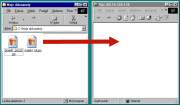 Kliknięcie przycisku POŁĄCZENIE Z TWOIM FTP otwiera nowe puste okno - jest to zawartość Twojego katalogu na naszym serwerze. Otwórz drugie okno z plikami na Twoim dysku i przeciągnij te pliki do okienka FTP - patrz rysunek obok. Kliknięcie przycisku POŁĄCZENIE Z TWOIM FTP otwiera nowe puste okno - jest to zawartość Twojego katalogu na naszym serwerze. Otwórz drugie okno z plikami na Twoim dysku i przeciągnij te pliki do okienka FTP - patrz rysunek obok.
Opisane kopiowanie należy wykonać używając przeglądarki Internet Explorer. Jeżeli nie możesz wysłać plików tą metodą, a korzystasz z programu do FTP (np. Total Commander) - użyj poniższych ustawień, aby połączyć się z serwerem:
Nazwa hosta: ftp.expoprint.eu
Użytkownik: Twój login poprzedzony małą literą a czyli np: a001111
Hasło: Twój pin na naszej stronie czyli np: 1234
Powyższy login i PIN to tylko przykład ! Użyj swojego loginu i PINu.
Po przesłaniu plików na FTP nie zapomnij kliknąć przycisk Wysyłam zamówienie, aby zapisać całe zamówienie.
Opisana powyżej metoda nie działa u mnie
Sprawdź wersję Internet Explorer (Pomoc -> Internet Explorer informacje).
Internet Explorer 7 ma domyślnie wyłączoną obsługę kopiowania plików na FTP. Aby to uruchomić wykonaj poniższe czynności:
- kliknij na naszej stronie przycisk "POŁĄCZENIE Z TWOIM FTP" lub "Twoje FTP"
- kliknij zakładkę "Strona" ("Page" w wersji angielskiej)
- wybierz opcję "Otwórz lokację FTP w Eksploratorze Windows" (wersja angielska: "Open FTP Site in Windows Explorer")
Po wykonaniu tych czynności, za chwilę otworzy się nowe okno działające wg opisanych powyżej zasad.
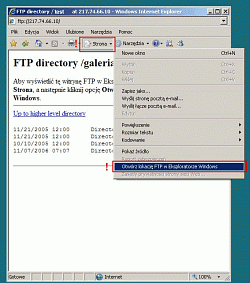 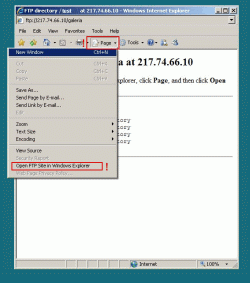
|
 Pomoc
Pomoc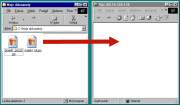 Kliknięcie przycisku POŁĄCZENIE Z TWOIM FTP otwiera nowe puste okno - jest to zawartość Twojego katalogu na naszym serwerze. Otwórz drugie okno z plikami na Twoim dysku i przeciągnij te pliki do okienka FTP - patrz rysunek obok.
Kliknięcie przycisku POŁĄCZENIE Z TWOIM FTP otwiera nowe puste okno - jest to zawartość Twojego katalogu na naszym serwerze. Otwórz drugie okno z plikami na Twoim dysku i przeciągnij te pliki do okienka FTP - patrz rysunek obok.